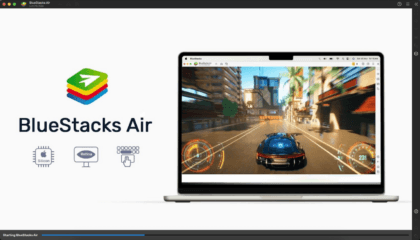如何在Mac上使用遊戲手把搭配BlueStacks Air
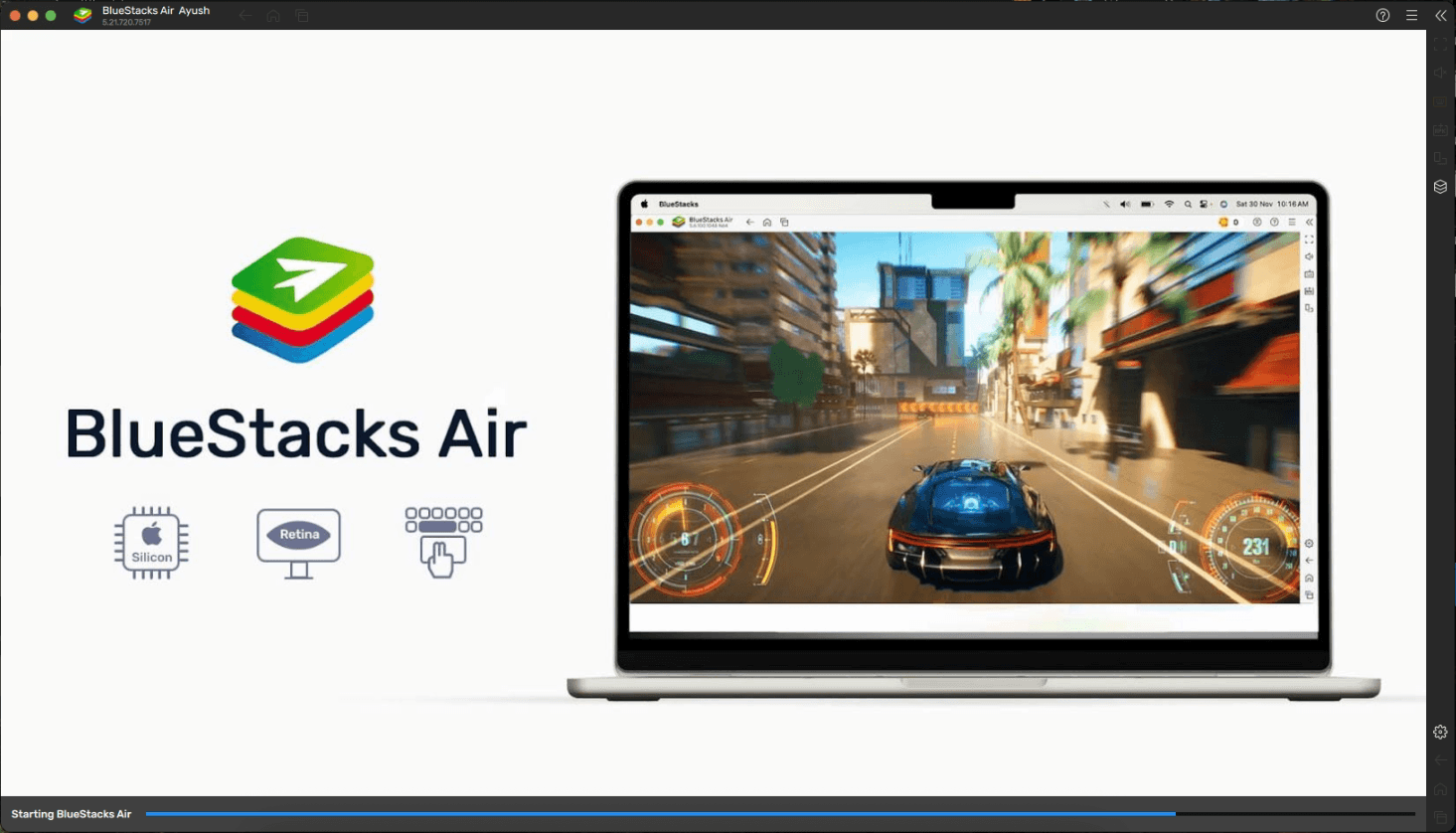
在 Mac 上使用控制器玩 Android 遊戲曾經很複雜,或者根本不支援。即使是聲稱相容的平台,也常迫使玩家依賴第三方按鍵映射工具,或面臨有限的遊戲內支援。但使用 BlueStacks Air,情況就完全不同了。
透過 BlueStacks Air,Mac 使用者可以直接將遊戲手把連接到他們的系統,並在日益增長的支援遊戲庫中享受靈敏、原生的 Android 遊戲體驗。本指南將詳細說明如何設定控制器搭配 BlueStacks Air、此功能的價值所在,以及它如何特別提升如《原神》(Genshin Impact) 和《堡壘之夜》(Fortnite) 等熱門遊戲的體驗。
BlueStacks Air 的原生遊戲手把支援是什麼?
當我們談論 BlueStacks Air 的原生遊戲手把支援時,指的是完整的隨插即用功能。應用程式會自動偵測大多數現代控制器,例如 PlayStation DualSense、Xbox 無線控制器或第三方 Android 相容手把,並轉換您的輸入。
原本就在 Android 上支援控制器的遊戲,在透過 BlueStacks Air 遊玩時,將立即切換為遊戲手把 UI,顯示按鈕提示並啟用類比功能。這對於動作密集或注重移動的遊戲尤其重要,因為這些遊戲常受限於滑鼠鍵盤或觸控螢幕控制的限制。
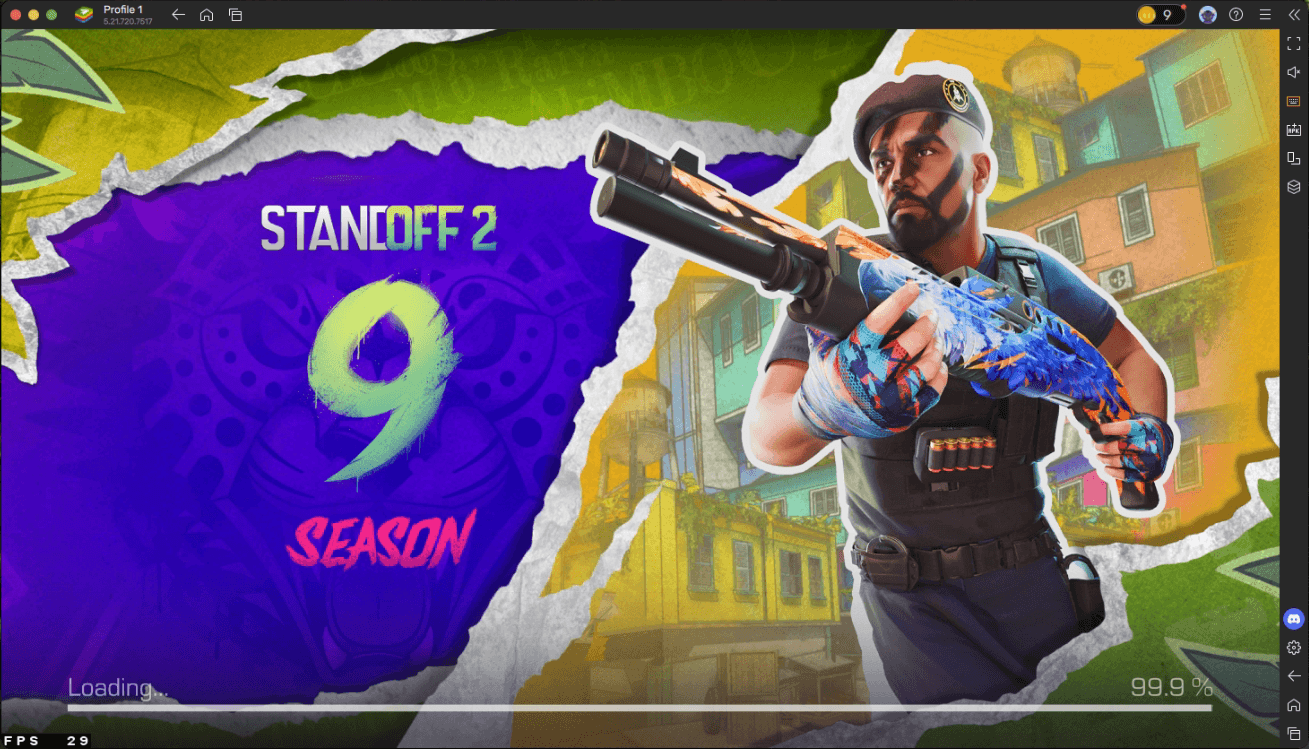
此外,此功能的行為就如同手把連接至實際的 Android 手機。即使在不支援遊戲手把的遊戲中,BlueStacks Air 也能讓您使用點擊、滑動、縮放等功能設定自己的控制方案,並將其綁定到您的遊戲手把,讓您能在通常不允許此類設定的遊戲中使用控制器遊玩。
如何在 BlueStacks Air (Mac) 上設定遊戲手把
將控制器連接到 BlueStacks Air,讓您輕鬆獲得真正的原生 Android 輸入優勢。無論您是配對 PlayStation DualSense 或 Xbox Series 控制器,還是任何其他相容的遊戲手把,BlueStacks Air 都會自動識別它,讓 Mac 玩家開箱即用就能獲得可靠且靈敏的控制。
請按照以下步驟開始使用:
- 連接您的控制器: 透過USB連接線連接,或透過藍牙與您的Mac配對。
- 啟動 BlueStacks Air: 當您啟動 BlueStacks Air 時,應該會看到提示,表明已偵測到您的遊戲手把。此時您的遊戲手把應可直接使用,無需進一步設定。
- 在遊戲中使用: 啟動支援遊戲手把的遊戲,您就能使用控制器來操控遊戲動作。
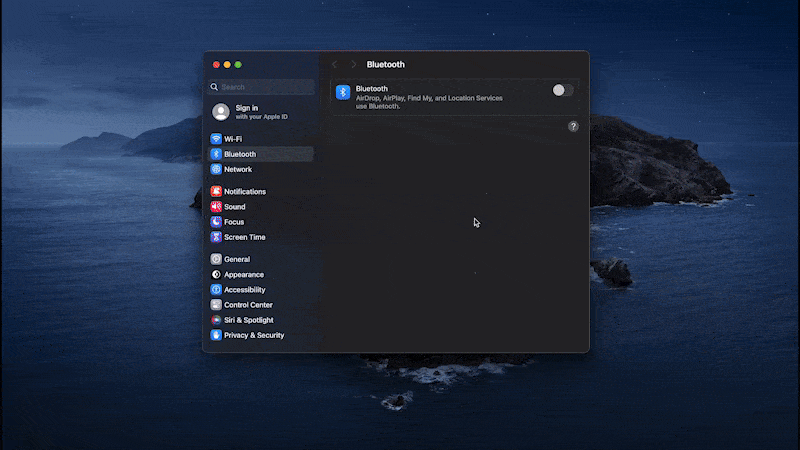
連接後,您的控制器輸入功能無縫運作,無需任何第三方按鍵映射軟體。BlueStacks Air 的原生整合確保支援 Android 控制器的遊戲能自動識別您的遊戲手把,並顯示可見的按鈕映射和完整的類比控制。
重要提示: 如果您的控制器未被偵測到,請重新連接它或檢查 macOS 藍牙設定。同時請確保您使用的是最新版本的 BlueStacks Air,以獲得最佳相容性。
控制器支援大放異彩的遊戲範例
原生遊戲手把支援以滑鼠鍵盤設定通常無法比擬的方式,提升了特定遊戲的效能、操控性和沉浸感。在 BlueStacks Air 上,使用控制器能讓您在需要精準度、速度或多重輸入掌握的遊戲中獲得顯著優勢。以下來看看幾款在 Mac 上使用控制器遊玩能真正改變體驗的傑出遊戲。
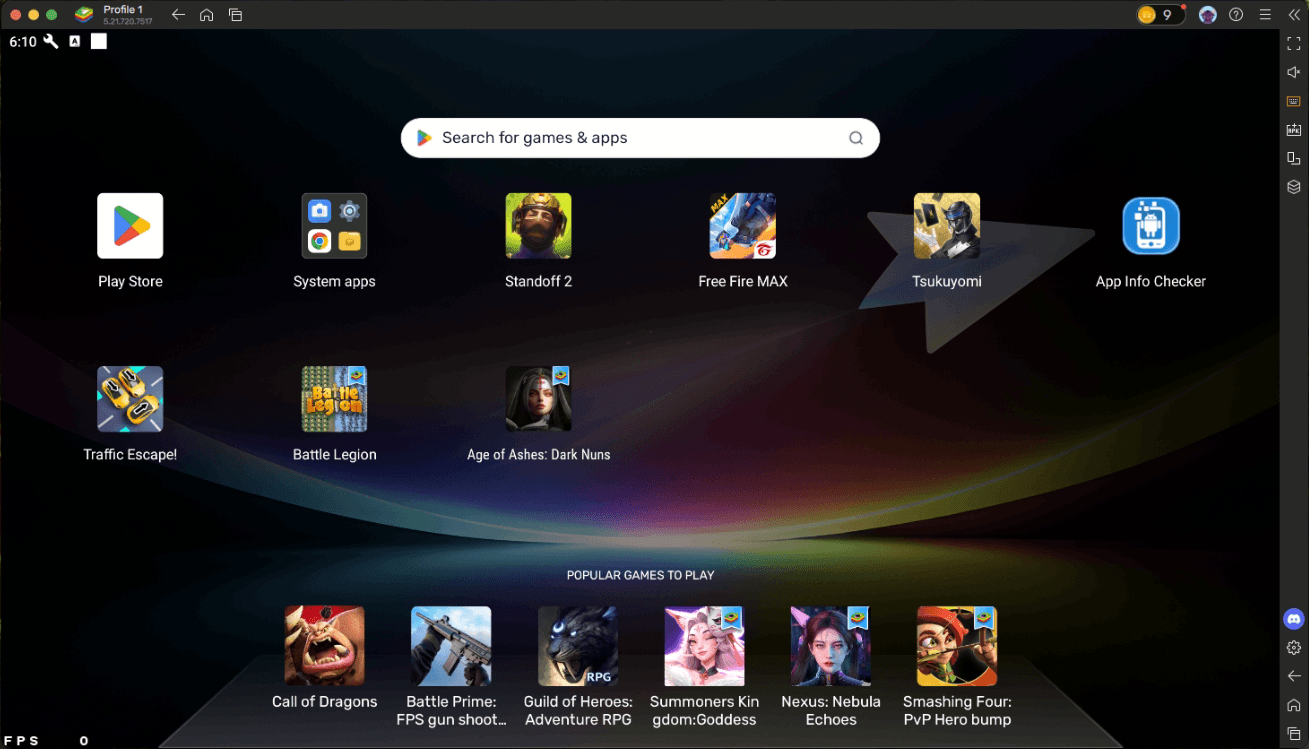
《原神》(Genshin Impact)
《原神》在 Android 上原生支援控制器,但此功能在模擬平台上(尤其是在 Mac 上)常常無法使用或充滿錯誤。使用 BlueStacks Air,遊戲手把輸入開箱即用,並能顯著提升戰鬥流暢度。
您可以透過將爆發技、增益效果和角色切換分配到特定按鈕,流暢地連鎖攻擊和元素組合技。它也能簡化探索時的閃避和滑翔操作。如果您正在執行主輸出角色 (hypercarry) 的設定,控制器能讓您以更精準的方式執行操作,例如在切換到您的輸出角色 (DPS) 進行範圍攻擊 (AoE nuke) 之前,觸發輔助角色的增益效果。
《狂野飆車:集結》(Asphalt Legends Unite)
像《狂野飆車:集結》這樣的競速遊戲是為類比控制而設計的,而這正是 BlueStacks Air 所提供的。使用控制器時,您的車輛能流暢地回應細微的移動,讓您以比鍵盤或觸控輸入(這兩者通常沒有靈敏度區分,按下去就是0或100)好得多的操控性駛過急彎。
甩尾、加速和快速切換車道都感覺很自然,基於按鈕的加速反應足夠靈敏,讓您能在直道或彎道中精準地使用氮氣加速。在 Mac 上,BlueStacks Air 將這款手機競速遊戲變成了主機品質的體驗。
《崩壞:星穹鐵道》(Honkai: Star Rail)
雖然不像《原神》那樣講求即時反應,但《崩壞:星穹鐵道》在清晰的 UI 導覽和更快的戰鬥互動方面受益於控制器。使用搖桿和正面按鈕在選單間移動、選擇技能和瞄準敵人都更加快速。
透過 BlueStacks Air 的原生支援,遊戲玩起來更放鬆 — 非常適合進行日常活動的農素材 (grinding) 或在大型區域中導航,而無需使用滑鼠。
《堡壘之夜》(Fortnite)
《堡壘之夜》是個突出的案例。它在 Android 上有完整的控制器支援,但在 Mac 上的原生選項有限,玩家常常被迫在行動控制和高端 PC 設定之間做出選擇。BlueStacks Air 以真正的控制器功能解決了這個問題。
在 BlueStacks Air 上玩《堡壘之夜》時,您可以像在主機上一樣進行建造、編輯和瞄準。輸入延遲低且可配置,當您的控制器連接時,遊戲手把提示會立即出現。無論您是在快速建造 90 度牆 (snapping 90s) 還是在戰鬥中做出反應,增加的靈敏度為 Mac 用戶帶來了前所未有的競爭公平性。
自訂您的遊戲手把控制
雖然 BlueStacks Air 上的許多遊戲開箱即用地支援原生遊戲手把輸入,但並非每款遊戲都經過完全最佳化,或者您可能更喜歡調整控制以更符合您的遊玩風格。這時內建的「按鍵映射工具」(Keymapping Tool) 就派上用場了。它讓您可以直接在應用程式內分配、修改,甚至從頭開始建立自己的遊戲手把控制方案。
要存取按鍵映射編輯器,請在遊戲中按下 Cmd + Shift + A。這將開啟控制編輯器疊加層。然後:
- 切換到遊戲手把分頁: 點擊畫面頂部的分頁,從鍵盤/滑鼠綁定切換到遊戲手把設定。
- 自訂或新增控制:
- 對於已有鍵盤滑鼠綁定但未定義遊戲手把控制的遊戲,請切換到遊戲手把綁定,然後點擊空白控制項,將它們各自分配給您的遊戲手把。
- 對於沒有任何預設方案的遊戲,請從右側的功能面板(如「方向鍵」、「點擊」或「滑動」)將動作拖曳到畫面上,然後為每個動作分配一個遊戲手把按鈕或搖桿方向。
您可以微調每個控制節點的靈敏度、位置和行為,提供您完全的靈活性——無論您是想將衝刺重新映射到肩鍵 (bumper),還是將連招分配到單一按鈕。完成後,儲存您的配置,下次啟動該遊戲時它將自動載入。歡迎查看我們的疑難排解頁面,以獲取最常見問題(包括設定遊戲手把控制)的解決方案。
這個自訂工具對於沒有原生遊戲手把支援,或需要基礎遊戲手把佈局未涵蓋的額外輸入的遊戲尤其有幫助。而且因為 BlueStacks Air 會為每款遊戲儲存這些設定,您無需在切換遊戲時重新設定。
尋找支援遊戲手把的遊戲
BlueStacks Air 的設計可與任何 Android 遊戲搭配使用,即使是預設不支援控制器的遊戲。這是因為它不僅能偵測您的遊戲手把,還能讓您使用按鍵映射工具建立自己的控制方案。不過,對於想要即時相容性的玩家,有一個簡單的方法可以找到原生支援遊戲手把的遊戲。
- 開啟 BlueStacks 商店,向下捲動至「依類別瀏覽」區塊。
- 從那裡,點擊「支援遊戲手把的應用程式」(Gamepad apps) 以存取完整支援控制器的遊戲清單。這些遊戲是隨插即用的。
- 安裝其中任何一款遊戲,從主畫面啟動它,即可開始使用完整的遊戲手把支援和遊戲內提示進行遊玩。無需設定。
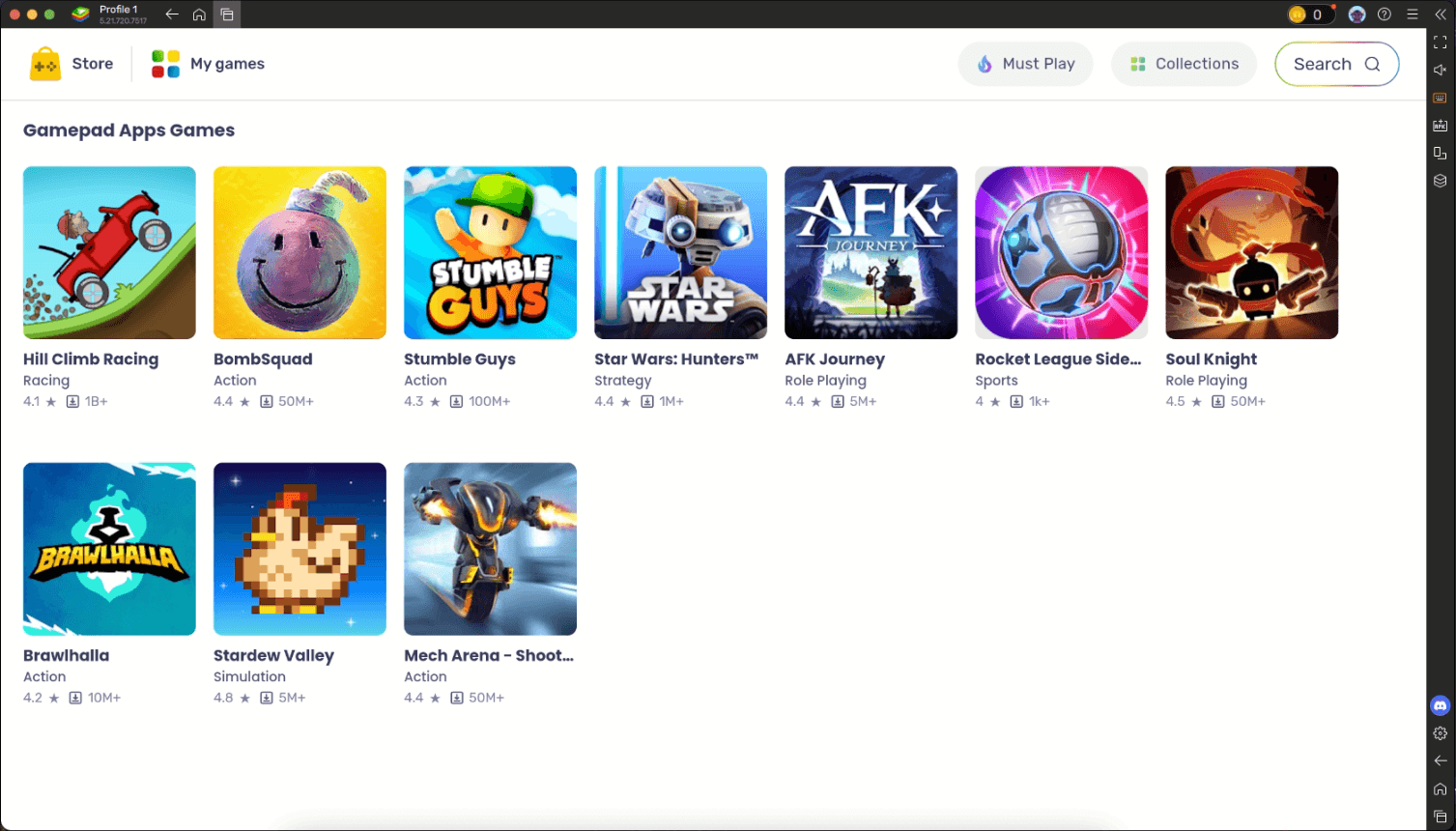
無論是《原神》、《狂野飆車:集結》,還是清單中的新遊戲,從第一個畫面開始,您的控制器就能準備就緒。
請記住,即使某款遊戲沒有出現在「支援遊戲手把的應用程式」清單中,您仍然可以使用 BlueStacks Air 的按鍵映射工具新增自訂的控制器輸入。無論是否原生,每款遊戲都能透過正確的設定來支援控制器。
為何控制器支援能改變遊戲體驗
沒有控制器時,Mac 上的大多數 Android 遊戲都依賴按鍵映射,這在大多數情況下沒問題,但在某些情境下體驗不佳。此外,這些方法對於動作角色扮演遊戲 (ARPG) 或競技射擊遊戲等類型來說,很少是理想的解決方案。原生遊戲手把支援消除了所有這些摩擦。
它提供了類比移動、多按鈕存取連招或技能,以及更符合人體工學的長時間遊玩體驗。對於已經在主機上遊玩的用戶,它也創造了熟悉的佈局,減少了學習曲線。在 BlueStacks Air 上,遊戲手把支援不僅僅是一項功能,更是 Mac 上 Android 遊戲應有的體驗方式。
Mac 用戶終於有辦法享受具備完整控制器支援的 Android 遊戲,無需變通方法或破解;只需隨插即用。無論您是在《原神》中連鎖攻擊,還是在《狂野飆車:集結》中甩尾過彎,BlueStacks Air 都能提供您期望的效能和靈敏度。連接您的遊戲手把,啟動您最愛的遊戲,體驗 Android 遊戲在 Mac 上應有的遊玩方式。.